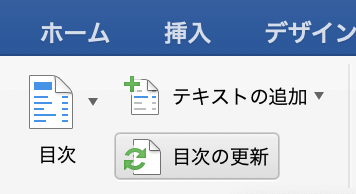【Word】検索と置換⑥ワイルドカードによる検索
卒業アルバム以外の無線綴じなどは引き続き承っております。
目次
Wordの検索と置換
Wordで「AをBに置き換える」という操作では、「置換」よりも「検索」のほうが重要になります。
「置換」は置き換えた後の文字列を指定すればいいだけなので操作としては単純です。
しかし、「検索」は検索漏れがないよう注意を払わなければなりません。検索したい文字列によっては、細かい指定が必要な場合もあるでしょう。
そのため、Wordでは様々な検索オプションが用意されています。
この記事では、その中から「ワイルドカード」を用いた検索方法を紹介します。
ワイルドカードとは?
ワイルドカードというのは、特定の文字列やパターンを探すための記号のことです。単純な文字列だけでなく、複雑なパターンにもマッチさせることができます。
ワイルドカードと似ている記述方法に「正規表現」があります。
正規表現とは、文字列を検索するためのルールや記号のセットのことで、ワイルドカードと同じものと考えていいでしょう。しかし、ワイルドカードは Word独自の記法になりますので、見た目や使い方が似ていても一致しているわけではありません。

谷崎潤一郎『細雪』(中公文庫)
それでは、上図の文章中に出てくる人物の名前だけを検索します。異なる名前もまとめて検索し、すべて同じ文字列に置き換えます。
この一連の操作をワイルドカードを使ってやってみましょう。
手順① 「高度な検索と置換」を開く(Windows、mac)
Windows
【ホーム】→〈編集〉→[検索]→[高度な検索…]を選択します。
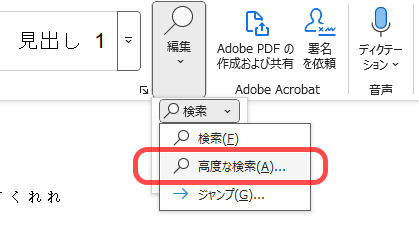
[検索と置換]のダイアログボックスが表示されます。[検索オプション]の「あいまい検索」がオンになっていたらチェックを外しておきましょう。
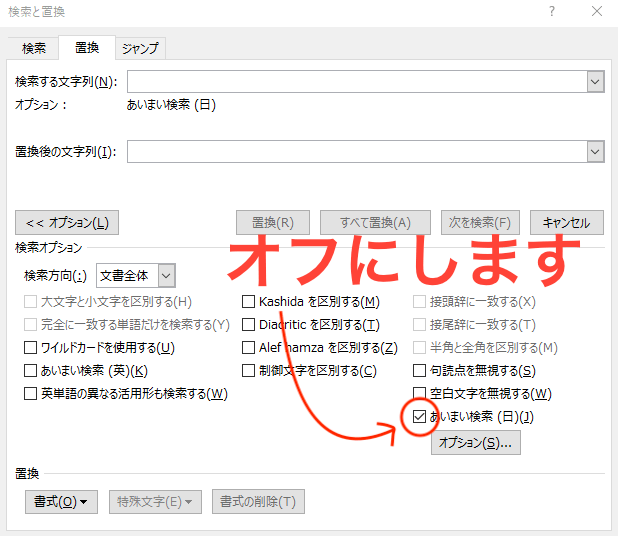
Mac
メニューの【編集】より[検索]→[高度な検索と置換…]を選択します。
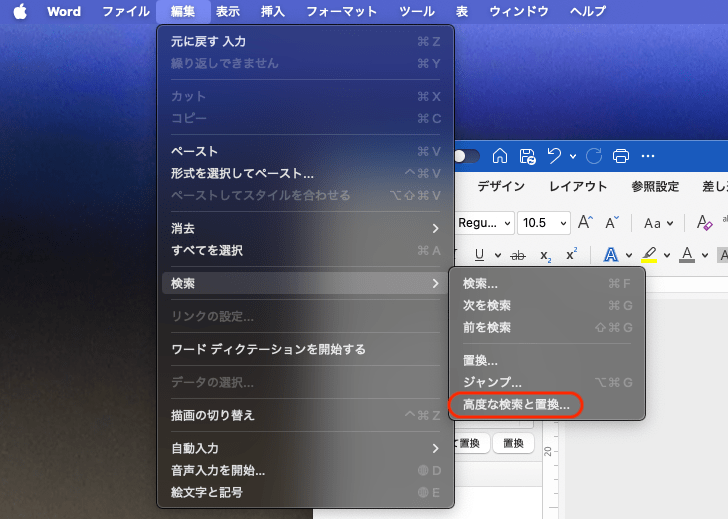
[検索と置換]のサイドバーを表示している場合は、歯車マークのプルダウンから[高度な検索と置換]を選択しましょう。
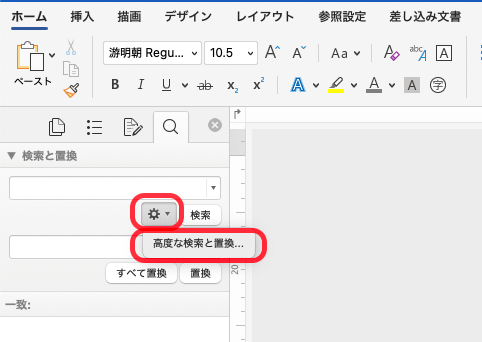
[検索と置換]のダイアログボックスが表示されたら「あいまい検索」のチェックを外してください。
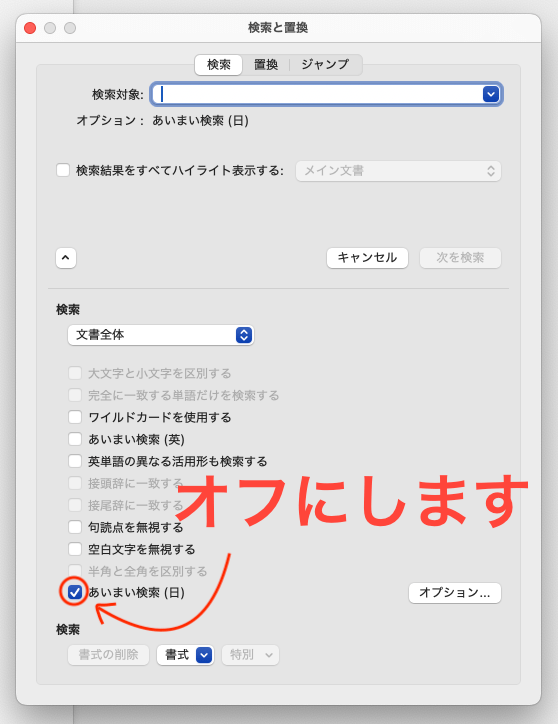
[検索と置換]ダイアログボックスの使い方
[検索と置換]のダイアログボックスはすこし分かりにくいので、使い方を確認しておきましょう。
①
検索のみを行う場合は【検索】タブ、検索と置換を行う場合は【置換】タブを開きます。
ここでは【置換】タブを開きます。
②
〈検索する文字列〉にカーソルを置くと、左下部に〈検索〉と表示されます。
〈検索〉の下にある【書式】プルダウンメニューから変更したい書式(検索する書式)を指定します。
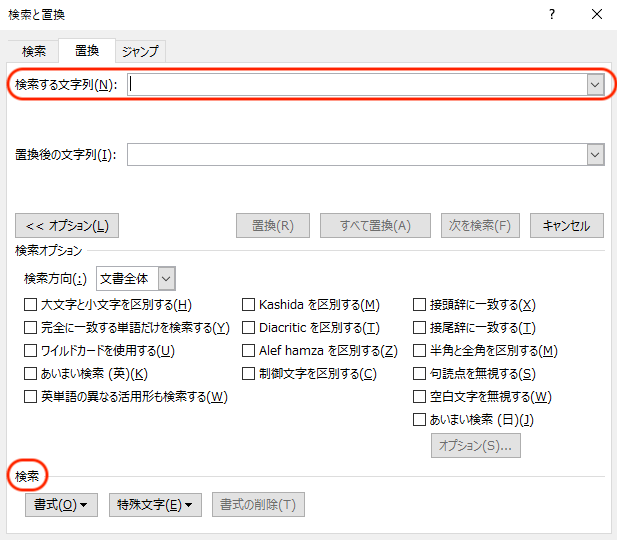
③
〈置換後の文字列〉にカーソルを置くと、左下部の項目が〈置換〉に変わります。
〈置換〉の下にある【書式】プルダウンメニューから設定したい書式(置き換える書式)を指定します。
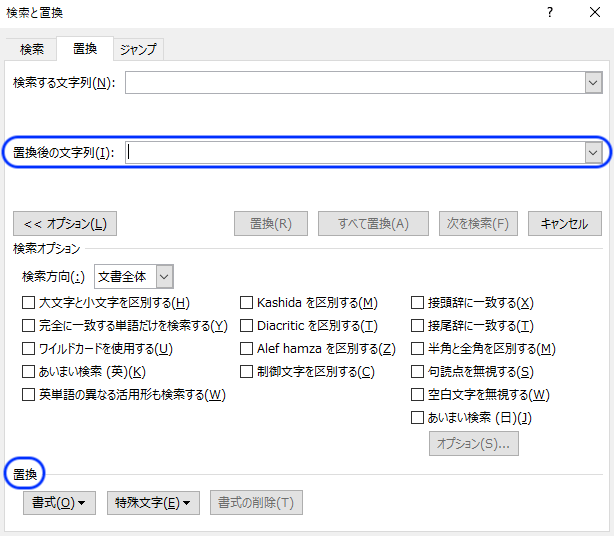
それでは実際にやってみましょう。
以下、Macの画面で手順を説明しますが、Windowsの同様の手順で置き換えができます。
② ワイルドカードを有効にする
①
メニューの【編集】より[検索]→[高度な検索と置換…]を選択します。ダイアログボックスが開きます。
【検索】タブを選択します。
②
[検索と置換]ダイアログボックスの【検索】タブの検索オプションから「ワイルドカードを使用する」にチェックを入れます。
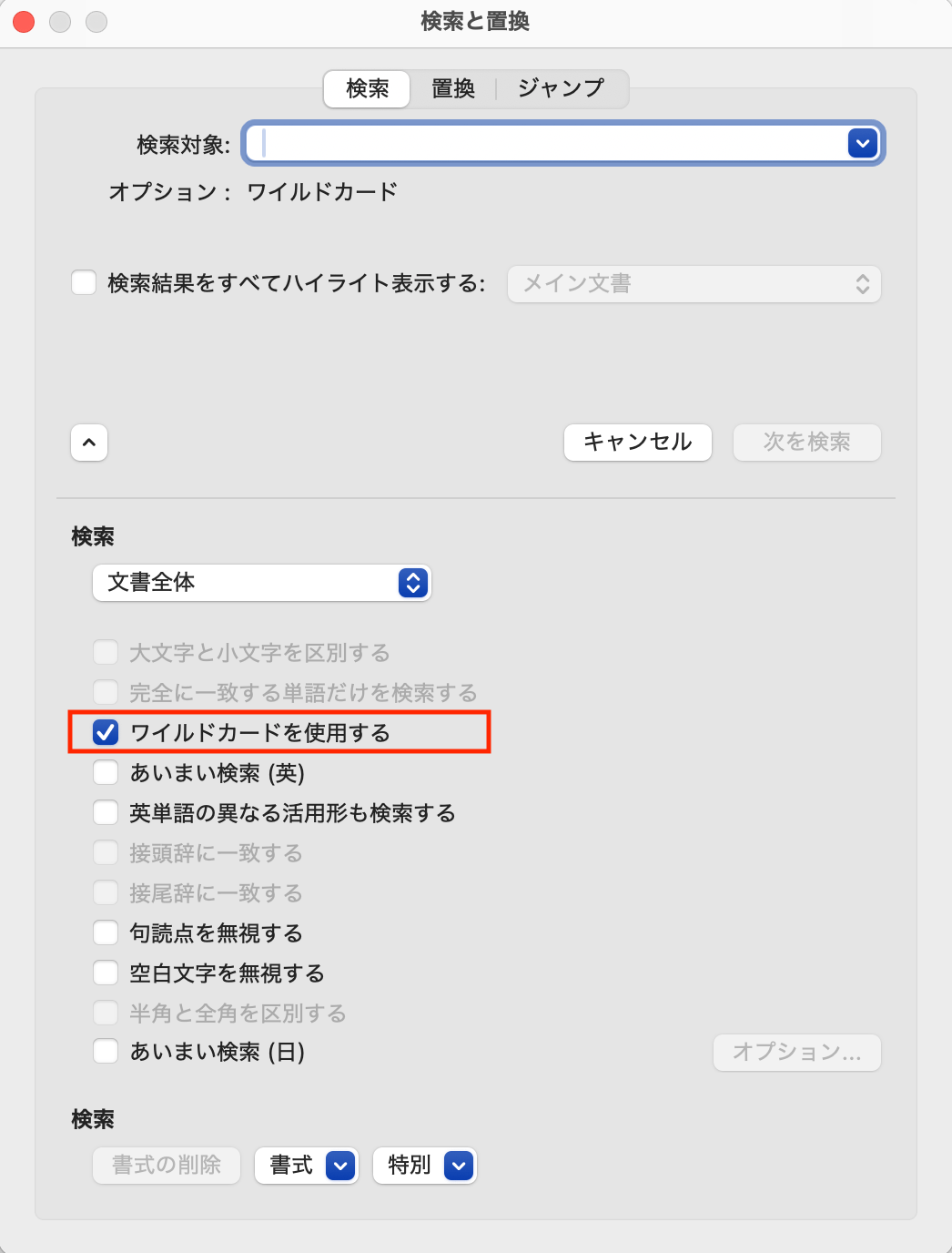
③ ワイルドカードで文字列を検索する
①
もう一度、テキストを見てみましょう。

検索したいは名前だけです。この小説に登場する姉妹とその女性親族はすべて「◯子」という名前になっています。
- 名前の様式は「◯子」
- 文字数は全角2字
- ◯子」の◯部分は任意の全角1字
- 2文字目は「子」
上記の条件を指定すれば、文書中から名前を検索できそうです。
全角を含む任意の文字を指定するワイルドカードには、次のような記号があります。
| ? | 任意の1文字を表す
(例)
|
| * | 任意の0文字以上の文字列を表す
(例)
|
②
今回は名前の全角2文字を検索したいので、〈検索対象〉の入力ボックスに「?子」と指定します。
このとき検索したい文字列が全角でも、ワイルドカードの記号は半角で入力します。「?」 は半角、「子」は全角でなければ検索されません。
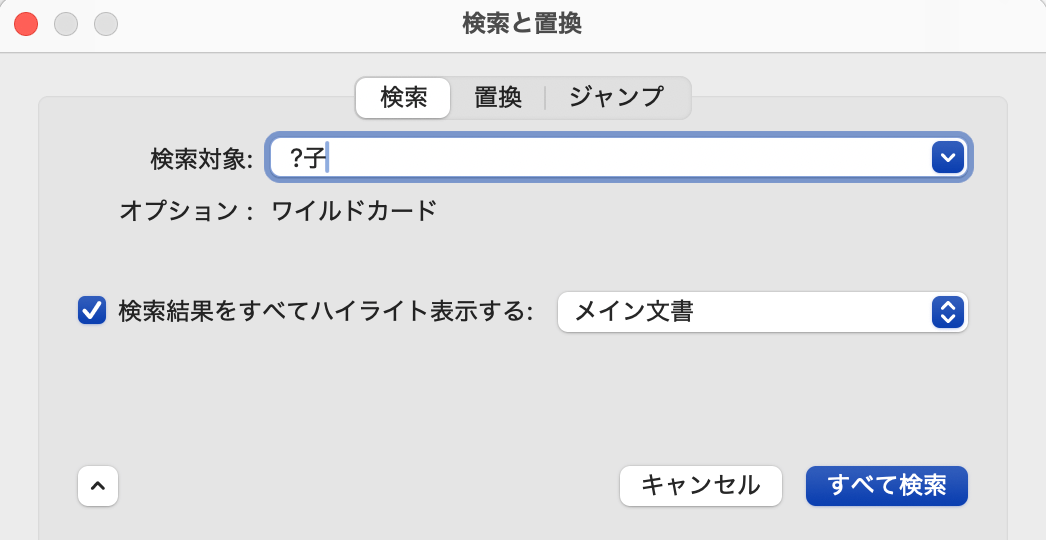
③
「検索結果をすべてハイライト表示する」にチェックを入れて「すべて検索」をクリックします。
文書内で検索された文字列がハイライト表示されます。正しく検索されているか確認してください。
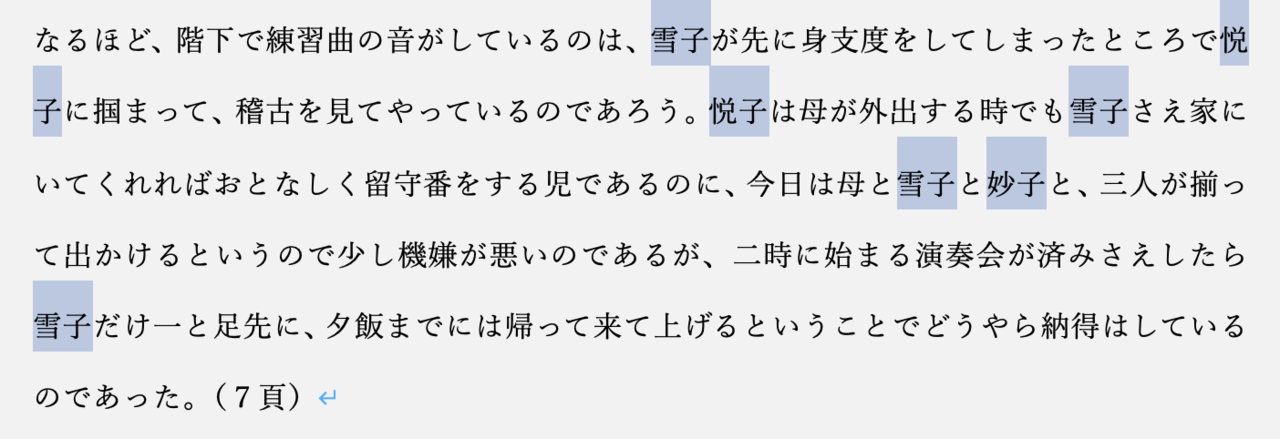
④ 置き換える
名前の文字列をすべて「【名前】」という文字列に置き換えたいと思います。
①
メニューの【編集】より[検索]→[高度な検索と置換…]を選択します。ダイアログボックスが開きます。
【置換】タブを選択します。
②
【置換】タブの〈置換後の文字列〉に【名前】と入力し、「すべて置換」をクリックします。
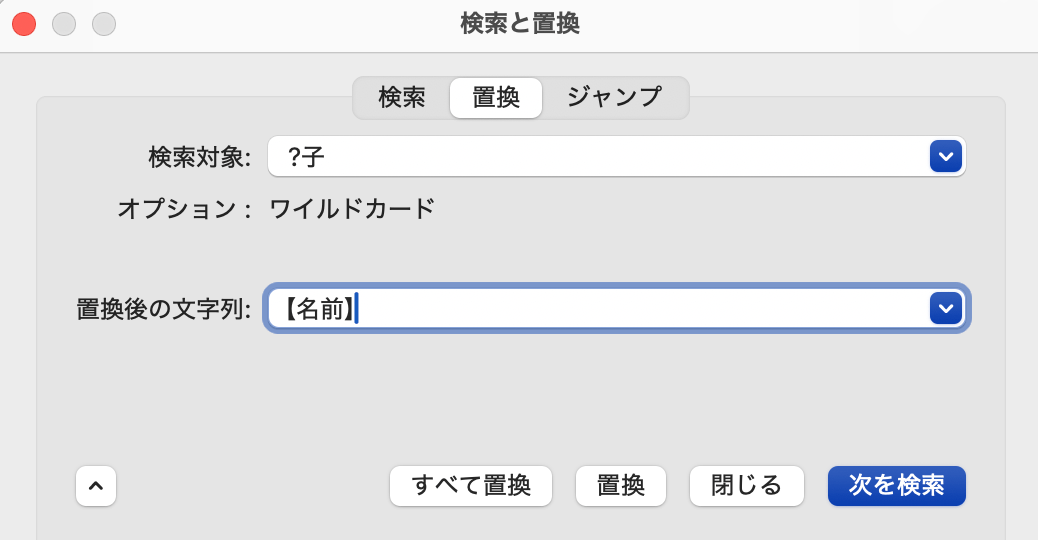
③
ワイルドカードで検索した名前の文字列がすべて【名前】に置換されました。
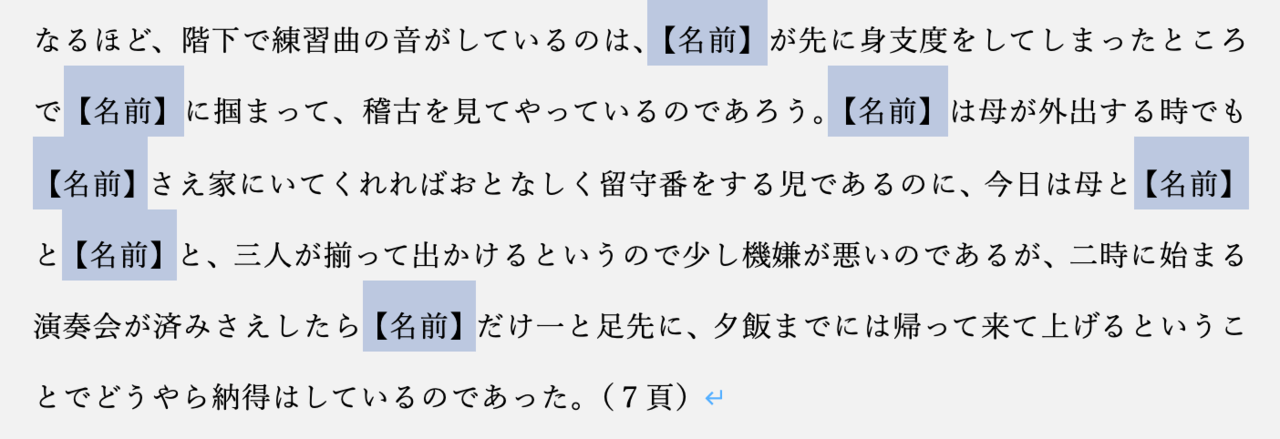
ワイルドカードで検索するときの注意点
「ワイルドカードを使用する」にチェックが入っていると、普通の検索での段落記号 ^p などの特殊文字が使えなくなります。
書式検索や他のオプションと併用するときは正確に検索できているか確認してください。
また、ワイルドカードで使用する記号自体を検索したいときは、「ワイルドカードを使用する」のチェックを外しておく必要がありますので注意しましょう。
「こんな本にはどんな用紙がいい?」「予算に合った仕様にしたい」など冊子作りのご相談は
電話連絡先:06-6753-9955 / 法人専用窓口:0120-264-233
(平日10:00~18:00)
またはお問合わせフォームからお気軽にお問合わせください。
印刷製本の専門スタッフがお答えしております。
冊子のジャンルから選ぶ
利用シーン、目的に合った冊子印刷の仕様を、価格例と合わせてご提案しています。
お見積り&ご注文でサイズや部数、製本方法などを変更してすぐに印刷価格がチェックできます。
製本方法から選ぶ
製本方法のメリットを活かした仕様、冊子のページ数や部数に合った仕様を格安でご提案しています。
対応サイズや用紙、印刷仕様、オプション加工、納期、価格例をご案内します。